يوم جيد لكم جميعا! يمتلك المطورون أداة "تأليف" أساسية، وهي بيئة تطوير مثل
Eclipse
و
NetBeans
وما إلى ذلك. ولكن بلا شك، البيئة الأكثر شيوعًا في الوقت الحالي
IntelliJ IDEA
. لقد تم تصميمه لتعزيز قدراتك في البرمجة، مما يبسط العملية بشكل كبير عدة مرات.
![10 مكونات إضافية مفيدة لـ IntelliJ IDEA: للمبتدئين والمطورين ذوي الخبرة - 1]()
ولكن ربما لن تكون الوظائف التي توفرها هذه البيئة مناسبة للجميع، أو ربما يرغب بعض الأشخاص في تخصيصها. والحقيقة هي أن كل ما عليك فعله هو توسيع وظائفه عن طريق إضافة المكونات الإضافية.
| المكونات الإضافية هي وسيلة لإضافة وظائف إلى البرنامج الرئيسي. وهي مصممة لتوسيع قدراتها. |
سنلقي اليوم نظرة على 10 مكونات إضافية مثيرة للاهتمام للعمل في IntelliJ IDEA. سوف يساعدونك في عملك، أو على الأقل يبهجونك =) أولاً، دعنا نرشدك خلال
البرنامج التدريبي لتثبيت المكونات الإضافية في IntelliJ IDEA ، باستخدام تثبيت سمة جديدة كمثال.
1. موضوعات IntelliJ IDEA
هل شعرت يومًا أن المجموعة المحدودة من سمات IntelliJ IDEA المضمنة كانت مفقودة بطريقة ما؟ ربما أردت اختيار شيء آخر. ربما تريد التنقيب والعثور على شيء يناسبك تمامًا؟ حسنا، دعونا نفعل ذلك! للبدء، انتقل
إلى هنا
واختر سمة (أو حزمة سمة) تناسبك. على سبيل المثال، اخترت
Gradianto
. بعد ذلك، لدينا طريقتان لتثبيت البرنامج المساعد.
الطريقة الأولى: التثبيت مباشرة من موقع JetBrains
يجب أن يكون لديك فكرة مفتوحة. بعد اختيار المظهر، انقر فوق الزر
Get -> Install . سيُطلب منك بعد ذلك اختيار إصدار IntelliJ IDEA الذي قمت بتثبيته على جهاز الكمبيوتر الخاص بك:
![10 مكونات إضافية مفيدة لـ IntelliJ IDEA: للمبتدئين والمطورين ذوي الخبرة - 2]() ↓
↓
![10 مكونات إضافية مفيدة لـ IntelliJ IDEA: للمبتدئين والمطورين ذوي الخبرة - 3]()
بعد ذلك، ستظهر النافذة التالية في بيئة التطوير لديك:
![10 مكونات إضافية مفيدة لـ IntelliJ IDEA: للمبتدئين والمطورين ذوي الخبرة - 4]()
انقر فوق
"موافق" . تم تثبيت البرنامج المساعد! بعد ذلك، تحتاج أحيانًا إلى إعادة تشغيل
IntelliJ IDEA حتى يبدأ المكون الإضافي في العمل. بالنسبة للمكون الإضافي الذي يحتوي على السمات، لم يكن هذا ضروريًا - فقد تغير المظهر على الفور إلى اللون الأخضر:
![10 مكونات إضافية مفيدة لـ IntelliJ IDEA: للمبتدئين والمطورين ذوي الخبرة - 5]()
الطريقة الثانية: التثبيت من IntelliJ IDEA
في IDEA، في الزاوية العلوية اليسرى، انتقل إلى
ملف -> الإعدادات :
![10 مكونات إضافية مفيدة لـ IntelliJ IDEA: للمبتدئين والمطورين ذوي الخبرة - 6]()
بعد ذلك، انتقل إلى علامة
التبويب المكونات الإضافية واكتب اسم المكون الإضافي (
Gradianto ) في شريط البحث، ولو جزئيًا: انقر فوق زر
التثبيت![10 مكونات إضافية مفيدة لـ IntelliJ IDEA: للمبتدئين والمطورين ذوي الخبرة - 7]()
الأخضر وستكون كذلك منتهي!
تغيير الموضوع
الأخضر ليس الموضوع الجديد الوحيد. لرؤية الباقي:
- ارجع إلى ملف -> الإعدادات
- افتح علامة التبويب "المظهر".
بعد ذلك، انقر فوق القائمة المنسدلة
"الموضوع"![10 مكونات إضافية مفيدة لـ IntelliJ IDEA: للمبتدئين والمطورين ذوي الخبرة - 8]()
وشاهد أربعة سمات جديدة متاحة: لقد أعجبني موضوع
Gradianto Deep Ocean أكثر من غيره:
![10 مكونات إضافية مفيدة لـ IntelliJ IDEA: للمبتدئين والمطورين ذوي الخبرة - 9]()
تعطيل / إلغاء تثبيت البرنامج المساعد
دعونا نرى كيفية تعطيل مكون إضافي أو إلغاء تثبيته بالكامل:
- مرة أخرى، افتح الإعدادات -> نافذة الإضافات
- حدد علامة التبويب المثبتة
اضغط على
"تعطيل" لجعل المكون الإضافي غير نشط:
![10 مكونات إضافية مفيدة لـ IntelliJ IDEA: للمبتدئين والمطورين ذوي الخبرة - 10]()
إذا قمت الآن بالنقر فوق الأسهم الموجودة بجوار
"تمكين/تعطيل" ، فستظهر لك نافذة تتيح لك إزالة المكون الإضافي من فكرتك
: كما
![10 مكونات إضافية مفيدة لـ IntelliJ IDEA: للمبتدئين والمطورين ذوي الخبرة - 11]()
ترون، كل شيء في الواقع بسيط جدًا :) حسنًا، دعونا نلقي نظرة على بعض المكونات الإضافية لـ IDEA التي يمكن أن تكون مفيدة جدًا.
2. التلاعب بالسلسلة
إليك مكونًا إضافيًا سيضيف العديد من إمكانيات معالجة السلاسل الجديدة إلى IDEA الخاصة بك. يمكنك العثور عليها
هنا
. بمجرد تثبيت بيئة التطوير وإعادة تشغيلها، إذا نقرت بزر الماوس الأيمن، على سبيل المثال، على اسم المتغير أو تحديد بعض النصوص، ستلاحظ وجود عنصر جديد في قائمة سياق معالجة السلسلة،
والذي يوفر العديد من الاحتمالات لتغيير السلسلة المحددة :
![10 مكونات إضافية مفيدة لـ IntelliJ IDEA: للمبتدئين والمطورين ذوي الخبرة - 12]()
سيكون هذا البرنامج المساعد مفيدًا للغاية عندما تحتاج إلى التفاعل مع نص كبير جدًا. فهو يسمح لك بتصفية وفرز وتغيير حالة الأحرف وتغيير نمط الترميز (على سبيل المثال، تغيير كل النص إلى CamelCase)، وتغيير شيء ما في كل أسطر النص في عملية واحدة (أوه، هذا يبدو مثيرًا للاهتمام)، وترميز النص في بعض التنسيقات (على سبيل المثال، بالتنسيق الست عشري SHA-1)، وغير ذلك الكثير. نعم، في البداية سيبدو أن هناك العديد من الوظائف المختلفة، ولن يكون من الواضح تمامًا ما يفعله هذا أو ذاك. ولكن مع مرور الوقت، سوف تعتاد على تنسيق النص وتصبح إلهًا في IntelliJ IDEA.
3. ميزات IDE المدرب
هذا البرنامج المساعد مخصص في المقام الأول للمبتدئين. يساعدك بشكل تفاعلي على تعلم الاختصارات والوظائف الأساسية في IDE. يمكنك التفكير في الأمر وكأنه رقيب تدريب شخصي خاص بك في IntelliJ IDEA. يمكنك العثور عليه هنا
هنا
. بعد التثبيت، انتقل إلى قسم
التعليمات -> مدرب ميزات IDE .
![10 مكونات إضافية مفيدة لـ IntelliJ IDEA: للمبتدئين والمطورين ذوي الخبرة - 13]()
بعد ذلك، اختر الموضوع الذي ترغب في معرفة المزيد عنه. على سبيل المثال، إعادة البناء:
![10 مكونات إضافية مفيدة لـ IntelliJ IDEA: للمبتدئين والمطورين ذوي الخبرة - 14]()
ثم ابدأ في إكمال التمارين خطوة بخطوة.
4. المروج الرئيسي X
لقد لاحظت أنه كلما كان المبرمج أكثر خبرة ومهارة، زاد عدد مفاتيح التشغيل السريع التي يعرفها. بعد كل شيء، بدلاً من البحث يدويًا عبر الكود أو القيام بشيء ما يدويًا، يمكنك الضغط على اثنين من اختصارات لوحة المفاتيح وها أنت قد انتهيت! ونتيجة لذلك، سوف تعمل بشكل أسرع بكثير. لذا، اسمحوا لي أن أقدم لكم البرنامج الإضافي
Key Promotionr X.
بعد تحميله، عندما نذهب إلى نافذة أو قائمة أو علامة تبويب بعض الإعدادات، سنرى في الزاوية اليمنى السفلية مطالبة تحتوي على اختصار لوحة المفاتيح الذي كان من الممكن أن يؤدي نفس الإجراء (على سبيل المثال، كان سيفتح نفس نافذة الإعدادات أو القائمة أو إلخ.):
![10 مكونات إضافية مفيدة لـ IntelliJ IDEA: للمبتدئين والمطورين ذوي الخبرة - 15]()
عند إضافة هذا إلى تشغيل من خلال البرامج التعليمية لـ
IDE Features Trainer ، ستتمكن من العمل في IDEA دون استخدام الماوس فعليًا (مما سيؤدي إلى تسريع عملك عدة مرات).
5. قوس قزح وHighlightBracketPair
لا يسعني إلا أن أذكر البرنامج المساعد
Rainbow Bracks
. بمجرد التثبيت، فإنه يجعل البرمجة أكثر ملاءمة، لأن أزواج الأقواس تصبح متعددة الألوان:
![10 مكونات إضافية مفيدة لـ IntelliJ IDEA: للمبتدئين والمطورين ذوي الخبرة - 16]()
وهذا يتيح لك معرفة أي قوس فتح يتم إقرانه مع أي قوس إغلاق. الألوان ليست عشوائية (لم يتم اختيارها عشوائيًا). هناك منطق معين: الأقواس الموجودة على نفس درجة التداخل سيكون لها نفس اللون. على سبيل المثال، الأقواس الموجودة داخل الأقواس الصفراء ستكون باللون الأخضر. وفي الأقواس الخضراء، كل شيء سيكون باللون الأزرق، وهكذا... بالحديث عن الأقواس، دعنا ننتقل إلى
HighlightBracketPair
. عند استخدام هذا البرنامج المساعد، سترى بوضوح كتلة التعليمات البرمجية أو الأقواس المحددة التي يوجد بها المؤشر، حيث سيتم تمييز زوج الأقواس ذي الصلة: يمكن أن تكون
![10 مكونات إضافية مفيدة لـ IntelliJ IDEA: للمبتدئين والمطورين ذوي الخبرة - 17]()
هاتان الأداتان مفيدتان للغاية إذا كنت تعمل على تعليمات برمجية متداخلة بشكل كبير.
6. كودوتا الذكاء الاصطناعي
في الماضي البعيد، كانت التعليمات البرمجية تُكتب بشكل روتيني في محرر نصوص عادي. والآن تخيل أنك نسيت قوسًا في مكان ما، أو ارتكبت خطأً في اسم الفصل الدراسي. لن يتم تجميع أي شيء! ونتيجة لذلك، كان عليك في تلك الأيام قضاء ساعات في تعقب الخطأ وتوخي الحذر الشديد عند كتابة التعليمات البرمجية. هذا النوع من المعاناة مخصص فقط للأشخاص ذوي الأعصاب الأقوى. أعتقد أن هذا أصبح مزعجًا بدرجة كافية لدرجة أن بعض الأشخاص بدأوا في إنشاء بيئات مختلفة للعمل مع التعليمات البرمجية. IntelliJ IDEA وEclipse وNetBeans... والآن ها أنت تعمل في IntelliJ IDEA، وهي ذكية جدًا وتوفر مساعدة لا تصدق في البرمجة واقتراح مواقع الأخطاء المحتملة وإظهار أسماء الفئات والطرق ذات الصلة بمجرد أن تبدأ كتابتها. ماذا عن جعلها أكثر ذكاءً قليلاً؟ لهذا، يمكنك استخدام البرنامج المساعد
Codota AI
. تم تصميم هذا البرنامج الإضافي لتوفير إكمال تلقائي أفضل للتعليمات البرمجية بفضل الذكاء الاصطناعي. استنادًا إلى الملايين من برامج Java مفتوحة المصدر بالإضافة إلى السياق الخاص بك، تستخدم
Codota نماذج التعلم الآلي الأكثر تقدمًا للمساعدة في الإكمال التلقائي لأسطر التعليمات البرمجية، مما يساعدك على كتابة التعليمات البرمجية بشكل أسرع بكثير وبأخطاء أقل. بمعنى آخر، يتيح هذا المكون الإضافي لـ IDEA مطالبتك بناءً على سياق التطبيق الخاص بك. على سبيل المثال، يمكنه إظهار المتغيرات المرئية التي يمكن الوصول إليها من النوع المطلوب:
![10 مكونات إضافية مفيدة لـ IntelliJ IDEA: للمبتدئين والمطورين ذوي الخبرة - 18]()
يمكنك أيضًا تحديد كتلة معينة من التعليمات البرمجية، على سبيل المثال، اسم الطريقة، ومحاولة البحث عن أمثلة جاهزة:
![10 مكونات إضافية مفيدة لـ IntelliJ IDEA: للمبتدئين والمطورين ذوي الخبرة - 19]()
7. بقعة البق
عند الحديث عن مساعدي البرمجة، أعتقد أنه لن يضر أن يكون لديك مساعد يساعد في اكتشاف الأخطاء، أليس كذلك؟ هذا هو المكان الذي يدخل فيه المكون الإضافي
SpotBugs
إلى المراحل. يقوم SpotBugs بإجراء تحليل ثابت للكود الثانوي للعثور على الأخطاء في كود Java داخل IntelliJ IDEA. أي أن هذا المكون الإضافي يعد أداة رائعة لاكتشاف بعض أخطاء Java، وهو يفعل ذلك عن طريق تحليل التعليمات البرمجية الخاصة بك ومقارنتها بأكثر من 400 نمط خطأ وحلول سيئة. تتضمن هذه الأخطاء الحلقات العودية اللانهائية،
والتوقف التام
،
والقفل المباشر
، والاستخدام غير الصحيح للمكتبات المختلفة. يمكن لـ SpotBugs التعرف على مئات الأخطاء الخطيرة في التطبيقات الكبيرة (عادةً ما يكون هناك خطأ واحد تقريبًا في 1000-2000 سطر من التعليمات البرمجية المصدر غير المُعلقة). بعد تثبيت البرنامج المساعد، في القائمة، حدد
تحليل -> SpotBugs -> <هدف التحليل>. يمكن أن يكون الهدف إما ملفًا واحدًا أو وحدة كاملة، بما في ذلك أو لا يتضمن الاختبارات المرتبطة:
![10 مكونات إضافية مفيدة لـ IntelliJ IDEA: للمبتدئين والمطورين ذوي الخبرة - 20]()
بعد الانتهاء من التحليل، في الأسفل يمكنك رؤية نافذة تشير إلى جميع الأخطاء التي تم العثور عليها أو الحلول السيئة بالإضافة إلى اقتراحات لإصلاحها:
![10 مكونات إضافية مفيدة لـ IntelliJ IDEA: للمبتدئين والمطورين ذوي الخبرة - 21]()
8. مساعد مافن
يعد البرنامج المساعد
Maven Helper
ضروريًا لأي شخص يستخدم Maven. ويضيف طريقة سهلة لتحليل التبعيات المتعارضة وإزالتها، بالإضافة إلى القدرة على رؤية تبعيات Maven في طرق عرض مختلفة (كقائمة أو شجرة). لتشغيل التحليل، افتح ملف
pom وانقر فوق علامة
التبويب Dependency Analyzer في الأسفل. ستتمكن بعد ذلك من معرفة التبعيات التي تتعارض مع أي منها واستبعاد أي تبعيات متعارضة:
![10 مكونات إضافية مفيدة لـ IntelliJ IDEA: للمبتدئين والمطورين ذوي الخبرة - 22]()
يضيف البرنامج الإضافي أيضًا ميزات إضافية لتشغيل/تصحيح أخطاء الملفات الفردية أو الوحدة الجذرية:
![10 مكونات إضافية مفيدة لـ IntelliJ IDEA: للمبتدئين والمطورين ذوي الخبرة - 23]()
سيؤدي تمكين مدير التبعية هذا إلى توفير الوقت عند حل المشكلات المتعلقة بالتبعيات.
9. اخدش
عند كتابة التعليمات البرمجية، غالبًا ما تعتقد أن "هذا سيحتاج إلى إصلاح قبل أن ألتزم به"، ستحتاج إلى كتابة بيانات مؤقتة في مكان ما للرجوع إليها أو لبعض الاختبارات، أو ستحتاج إلى تسجيل الملاحظات أو البيانات التي تظهر عند تصحيح التطبيق الخاص بك. ويعني هذا بشكل عام إطلاق نسخة جديدة من برنامج Notepad بسرعة، ولكن هذا لا يزال غير جيد جدًا. كيف يمكننا الاستفادة بشكل أفضل من الأدوات التي تقدمها IntelliJ IDEA المحبوبة لدينا؟ على سبيل المثال، البرنامج المساعد
سكراتش
. يتيح لك هذا المكون الإضافي إنشاء علامات تبويب مؤقتة لمحرر النصوص في IDEA، حيث يمكنك كتابة التعليمات البرمجية أو تخزين البيانات المؤقتة أو تدوين الأفكار التي ستحتاج إليها لاحقًا بسرعة، ولكن لا تحتاج إلى حفظها إلى الأبد. لن يمتلئ نظام الملفات الخاص بك مرة أخرى بملفات TXT ذات الاستخدام الواحد. بعد تحميل البرنامج المساعد، اضغط على
Alt+C . تظهر نافذة يمكنك من خلالها تحديد اسم لملفك النصي:
![10 مكونات إضافية مفيدة لـ IntelliJ IDEA: للمبتدئين والمطورين ذوي الخبرة - 24]()
بعد النقر فوق
"موافق" ، نحصل على علامة تبويب تحتوي على ملف نصي مؤقت. إذا تم إنشاء ملف مسبقًا، فسيقوم اختصار لوحة المفاتيح هذا بفتحه. إذا كانت هناك بالفعل قائمة طويلة بعلامات التبويب هذه، فسيتم فتح أحدث علامة تبويب. في وصف البرنامج المساعد، يمكنك رؤية بقية مفاتيح التشغيل السريع لاستخدام هذه الملفات النصية المؤقتة. يمكنك أيضًا الوصول إلى هذه الملفات المؤقتة من القائمة:
أدوات -> سكراتش -> ...![10 مكونات إضافية مفيدة لـ IntelliJ IDEA: للمبتدئين والمطورين ذوي الخبرة - 25]()
10. شريط التقدم
وأخيرًا، بعض الارتياح الكوميدي - أود أن أذكر بعض المكونات الإضافية المضحكة لشريط
التقدم
. تعمل هذه المكونات الإضافية على تغيير المظهر الممل النموذجي لشريط التقدم إلى شيء أكثر متعة.
على سبيل المثال، أعجبني البرنامج الإضافي Mario
كثيرًا :
![10 مكونات إضافية مفيدة لـ IntelliJ IDEA: للمبتدئين والمطورين ذوي الخبرة - 26]()
![10 مكونات إضافية مفيدة لـ IntelliJ IDEA: للمبتدئين والمطورين ذوي الخبرة - 27]()
أو جرب مكونًا إضافيًا شائعًا جدًا —
Nyan Progress Bar
.
![10 مكونات إضافية مفيدة لـ IntelliJ IDEA: للمبتدئين والمطورين ذوي الخبرة - 28]()
أريد أن أشير إليك أن إضافة وظائف إضافية يمكن أن يتسبب في استهلاك IDEA لموارد أكثر بكثير، وقد يؤثر الهوس المفرط بالمكونات الإضافية على أداء بيئة التطوير الخاصة بك. لذلك، عند محاولة تجميع مجموعتك المثالية من المكونات الإضافية، لا تنجرف: تحتاج إلى محاولة الحفاظ على "وسيلة سعيدة" بين الأداء والوظائف الإضافية. هذا كل ما بالنسبة لي اليوم :) أخبرنا عن الإضافات المفضلة لديك في التعليقات.
![10 مكونات إضافية مفيدة لـ IntelliJ IDEA: للمبتدئين والمطورين ذوي الخبرة - 1]() ولكن ربما لن تكون الوظائف التي توفرها هذه البيئة مناسبة للجميع، أو ربما يرغب بعض الأشخاص في تخصيصها. والحقيقة هي أن كل ما عليك فعله هو توسيع وظائفه عن طريق إضافة المكونات الإضافية.
ولكن ربما لن تكون الوظائف التي توفرها هذه البيئة مناسبة للجميع، أو ربما يرغب بعض الأشخاص في تخصيصها. والحقيقة هي أن كل ما عليك فعله هو توسيع وظائفه عن طريق إضافة المكونات الإضافية.
![10 مكونات إضافية مفيدة لـ IntelliJ IDEA: للمبتدئين والمطورين ذوي الخبرة - 2]()
![10 مكونات إضافية مفيدة لـ IntelliJ IDEA: للمبتدئين والمطورين ذوي الخبرة - 3]() بعد ذلك، ستظهر النافذة التالية في بيئة التطوير لديك:
بعد ذلك، ستظهر النافذة التالية في بيئة التطوير لديك: ![10 مكونات إضافية مفيدة لـ IntelliJ IDEA: للمبتدئين والمطورين ذوي الخبرة - 4]() انقر فوق "موافق" . تم تثبيت البرنامج المساعد! بعد ذلك، تحتاج أحيانًا إلى إعادة تشغيل IntelliJ IDEA حتى يبدأ المكون الإضافي في العمل. بالنسبة للمكون الإضافي الذي يحتوي على السمات، لم يكن هذا ضروريًا - فقد تغير المظهر على الفور إلى اللون الأخضر:
انقر فوق "موافق" . تم تثبيت البرنامج المساعد! بعد ذلك، تحتاج أحيانًا إلى إعادة تشغيل IntelliJ IDEA حتى يبدأ المكون الإضافي في العمل. بالنسبة للمكون الإضافي الذي يحتوي على السمات، لم يكن هذا ضروريًا - فقد تغير المظهر على الفور إلى اللون الأخضر:![10 مكونات إضافية مفيدة لـ IntelliJ IDEA: للمبتدئين والمطورين ذوي الخبرة - 5]()
![10 مكونات إضافية مفيدة لـ IntelliJ IDEA: للمبتدئين والمطورين ذوي الخبرة - 6]() بعد ذلك، انتقل إلى علامة التبويب المكونات الإضافية واكتب اسم المكون الإضافي ( Gradianto ) في شريط البحث، ولو جزئيًا: انقر فوق زر التثبيت
بعد ذلك، انتقل إلى علامة التبويب المكونات الإضافية واكتب اسم المكون الإضافي ( Gradianto ) في شريط البحث، ولو جزئيًا: انقر فوق زر التثبيت![10 مكونات إضافية مفيدة لـ IntelliJ IDEA: للمبتدئين والمطورين ذوي الخبرة - 7]() الأخضر وستكون كذلك منتهي!
الأخضر وستكون كذلك منتهي!
![10 مكونات إضافية مفيدة لـ IntelliJ IDEA: للمبتدئين والمطورين ذوي الخبرة - 8]() وشاهد أربعة سمات جديدة متاحة: لقد أعجبني موضوع Gradianto Deep Ocean أكثر من غيره:
وشاهد أربعة سمات جديدة متاحة: لقد أعجبني موضوع Gradianto Deep Ocean أكثر من غيره:![10 مكونات إضافية مفيدة لـ IntelliJ IDEA: للمبتدئين والمطورين ذوي الخبرة - 9]()
![10 مكونات إضافية مفيدة لـ IntelliJ IDEA: للمبتدئين والمطورين ذوي الخبرة - 10]() إذا قمت الآن بالنقر فوق الأسهم الموجودة بجوار "تمكين/تعطيل" ، فستظهر لك نافذة تتيح لك إزالة المكون الإضافي من فكرتك : كما
إذا قمت الآن بالنقر فوق الأسهم الموجودة بجوار "تمكين/تعطيل" ، فستظهر لك نافذة تتيح لك إزالة المكون الإضافي من فكرتك : كما ![10 مكونات إضافية مفيدة لـ IntelliJ IDEA: للمبتدئين والمطورين ذوي الخبرة - 11]() ترون، كل شيء في الواقع بسيط جدًا :) حسنًا، دعونا نلقي نظرة على بعض المكونات الإضافية لـ IDEA التي يمكن أن تكون مفيدة جدًا.
ترون، كل شيء في الواقع بسيط جدًا :) حسنًا، دعونا نلقي نظرة على بعض المكونات الإضافية لـ IDEA التي يمكن أن تكون مفيدة جدًا.
![10 مكونات إضافية مفيدة لـ IntelliJ IDEA: للمبتدئين والمطورين ذوي الخبرة - 12]() سيكون هذا البرنامج المساعد مفيدًا للغاية عندما تحتاج إلى التفاعل مع نص كبير جدًا. فهو يسمح لك بتصفية وفرز وتغيير حالة الأحرف وتغيير نمط الترميز (على سبيل المثال، تغيير كل النص إلى CamelCase)، وتغيير شيء ما في كل أسطر النص في عملية واحدة (أوه، هذا يبدو مثيرًا للاهتمام)، وترميز النص في بعض التنسيقات (على سبيل المثال، بالتنسيق الست عشري SHA-1)، وغير ذلك الكثير. نعم، في البداية سيبدو أن هناك العديد من الوظائف المختلفة، ولن يكون من الواضح تمامًا ما يفعله هذا أو ذاك. ولكن مع مرور الوقت، سوف تعتاد على تنسيق النص وتصبح إلهًا في IntelliJ IDEA.
سيكون هذا البرنامج المساعد مفيدًا للغاية عندما تحتاج إلى التفاعل مع نص كبير جدًا. فهو يسمح لك بتصفية وفرز وتغيير حالة الأحرف وتغيير نمط الترميز (على سبيل المثال، تغيير كل النص إلى CamelCase)، وتغيير شيء ما في كل أسطر النص في عملية واحدة (أوه، هذا يبدو مثيرًا للاهتمام)، وترميز النص في بعض التنسيقات (على سبيل المثال، بالتنسيق الست عشري SHA-1)، وغير ذلك الكثير. نعم، في البداية سيبدو أن هناك العديد من الوظائف المختلفة، ولن يكون من الواضح تمامًا ما يفعله هذا أو ذاك. ولكن مع مرور الوقت، سوف تعتاد على تنسيق النص وتصبح إلهًا في IntelliJ IDEA.
![10 مكونات إضافية مفيدة لـ IntelliJ IDEA: للمبتدئين والمطورين ذوي الخبرة - 13]() بعد ذلك، اختر الموضوع الذي ترغب في معرفة المزيد عنه. على سبيل المثال، إعادة البناء:
بعد ذلك، اختر الموضوع الذي ترغب في معرفة المزيد عنه. على سبيل المثال، إعادة البناء: ![10 مكونات إضافية مفيدة لـ IntelliJ IDEA: للمبتدئين والمطورين ذوي الخبرة - 14]() ثم ابدأ في إكمال التمارين خطوة بخطوة.
ثم ابدأ في إكمال التمارين خطوة بخطوة.
![10 مكونات إضافية مفيدة لـ IntelliJ IDEA: للمبتدئين والمطورين ذوي الخبرة - 15]() عند إضافة هذا إلى تشغيل من خلال البرامج التعليمية لـ IDE Features Trainer ، ستتمكن من العمل في IDEA دون استخدام الماوس فعليًا (مما سيؤدي إلى تسريع عملك عدة مرات).
عند إضافة هذا إلى تشغيل من خلال البرامج التعليمية لـ IDE Features Trainer ، ستتمكن من العمل في IDEA دون استخدام الماوس فعليًا (مما سيؤدي إلى تسريع عملك عدة مرات).
![10 مكونات إضافية مفيدة لـ IntelliJ IDEA: للمبتدئين والمطورين ذوي الخبرة - 16]() وهذا يتيح لك معرفة أي قوس فتح يتم إقرانه مع أي قوس إغلاق. الألوان ليست عشوائية (لم يتم اختيارها عشوائيًا). هناك منطق معين: الأقواس الموجودة على نفس درجة التداخل سيكون لها نفس اللون. على سبيل المثال، الأقواس الموجودة داخل الأقواس الصفراء ستكون باللون الأخضر. وفي الأقواس الخضراء، كل شيء سيكون باللون الأزرق، وهكذا... بالحديث عن الأقواس، دعنا ننتقل إلى HighlightBracketPair
. عند استخدام هذا البرنامج المساعد، سترى بوضوح كتلة التعليمات البرمجية أو الأقواس المحددة التي يوجد بها المؤشر، حيث سيتم تمييز زوج الأقواس ذي الصلة: يمكن أن تكون
وهذا يتيح لك معرفة أي قوس فتح يتم إقرانه مع أي قوس إغلاق. الألوان ليست عشوائية (لم يتم اختيارها عشوائيًا). هناك منطق معين: الأقواس الموجودة على نفس درجة التداخل سيكون لها نفس اللون. على سبيل المثال، الأقواس الموجودة داخل الأقواس الصفراء ستكون باللون الأخضر. وفي الأقواس الخضراء، كل شيء سيكون باللون الأزرق، وهكذا... بالحديث عن الأقواس، دعنا ننتقل إلى HighlightBracketPair
. عند استخدام هذا البرنامج المساعد، سترى بوضوح كتلة التعليمات البرمجية أو الأقواس المحددة التي يوجد بها المؤشر، حيث سيتم تمييز زوج الأقواس ذي الصلة: يمكن أن تكون ![10 مكونات إضافية مفيدة لـ IntelliJ IDEA: للمبتدئين والمطورين ذوي الخبرة - 17]() هاتان الأداتان مفيدتان للغاية إذا كنت تعمل على تعليمات برمجية متداخلة بشكل كبير.
هاتان الأداتان مفيدتان للغاية إذا كنت تعمل على تعليمات برمجية متداخلة بشكل كبير.
![10 مكونات إضافية مفيدة لـ IntelliJ IDEA: للمبتدئين والمطورين ذوي الخبرة - 18]() يمكنك أيضًا تحديد كتلة معينة من التعليمات البرمجية، على سبيل المثال، اسم الطريقة، ومحاولة البحث عن أمثلة جاهزة:
يمكنك أيضًا تحديد كتلة معينة من التعليمات البرمجية، على سبيل المثال، اسم الطريقة، ومحاولة البحث عن أمثلة جاهزة:![10 مكونات إضافية مفيدة لـ IntelliJ IDEA: للمبتدئين والمطورين ذوي الخبرة - 19]()
![10 مكونات إضافية مفيدة لـ IntelliJ IDEA: للمبتدئين والمطورين ذوي الخبرة - 20]() بعد الانتهاء من التحليل، في الأسفل يمكنك رؤية نافذة تشير إلى جميع الأخطاء التي تم العثور عليها أو الحلول السيئة بالإضافة إلى اقتراحات لإصلاحها:
بعد الانتهاء من التحليل، في الأسفل يمكنك رؤية نافذة تشير إلى جميع الأخطاء التي تم العثور عليها أو الحلول السيئة بالإضافة إلى اقتراحات لإصلاحها:![10 مكونات إضافية مفيدة لـ IntelliJ IDEA: للمبتدئين والمطورين ذوي الخبرة - 21]()
![10 مكونات إضافية مفيدة لـ IntelliJ IDEA: للمبتدئين والمطورين ذوي الخبرة - 22]() يضيف البرنامج الإضافي أيضًا ميزات إضافية لتشغيل/تصحيح أخطاء الملفات الفردية أو الوحدة الجذرية:
يضيف البرنامج الإضافي أيضًا ميزات إضافية لتشغيل/تصحيح أخطاء الملفات الفردية أو الوحدة الجذرية: ![10 مكونات إضافية مفيدة لـ IntelliJ IDEA: للمبتدئين والمطورين ذوي الخبرة - 23]() سيؤدي تمكين مدير التبعية هذا إلى توفير الوقت عند حل المشكلات المتعلقة بالتبعيات.
سيؤدي تمكين مدير التبعية هذا إلى توفير الوقت عند حل المشكلات المتعلقة بالتبعيات.
![10 مكونات إضافية مفيدة لـ IntelliJ IDEA: للمبتدئين والمطورين ذوي الخبرة - 24]() بعد النقر فوق "موافق" ، نحصل على علامة تبويب تحتوي على ملف نصي مؤقت. إذا تم إنشاء ملف مسبقًا، فسيقوم اختصار لوحة المفاتيح هذا بفتحه. إذا كانت هناك بالفعل قائمة طويلة بعلامات التبويب هذه، فسيتم فتح أحدث علامة تبويب. في وصف البرنامج المساعد، يمكنك رؤية بقية مفاتيح التشغيل السريع لاستخدام هذه الملفات النصية المؤقتة. يمكنك أيضًا الوصول إلى هذه الملفات المؤقتة من القائمة: أدوات -> سكراتش -> ...
بعد النقر فوق "موافق" ، نحصل على علامة تبويب تحتوي على ملف نصي مؤقت. إذا تم إنشاء ملف مسبقًا، فسيقوم اختصار لوحة المفاتيح هذا بفتحه. إذا كانت هناك بالفعل قائمة طويلة بعلامات التبويب هذه، فسيتم فتح أحدث علامة تبويب. في وصف البرنامج المساعد، يمكنك رؤية بقية مفاتيح التشغيل السريع لاستخدام هذه الملفات النصية المؤقتة. يمكنك أيضًا الوصول إلى هذه الملفات المؤقتة من القائمة: أدوات -> سكراتش -> ...![10 مكونات إضافية مفيدة لـ IntelliJ IDEA: للمبتدئين والمطورين ذوي الخبرة - 25]()
![10 مكونات إضافية مفيدة لـ IntelliJ IDEA: للمبتدئين والمطورين ذوي الخبرة - 26]()
![10 مكونات إضافية مفيدة لـ IntelliJ IDEA: للمبتدئين والمطورين ذوي الخبرة - 27]() أو جرب مكونًا إضافيًا شائعًا جدًا — Nyan Progress Bar
.
أو جرب مكونًا إضافيًا شائعًا جدًا — Nyan Progress Bar
. ![10 مكونات إضافية مفيدة لـ IntelliJ IDEA: للمبتدئين والمطورين ذوي الخبرة - 28]() أريد أن أشير إليك أن إضافة وظائف إضافية يمكن أن يتسبب في استهلاك IDEA لموارد أكثر بكثير، وقد يؤثر الهوس المفرط بالمكونات الإضافية على أداء بيئة التطوير الخاصة بك. لذلك، عند محاولة تجميع مجموعتك المثالية من المكونات الإضافية، لا تنجرف: تحتاج إلى محاولة الحفاظ على "وسيلة سعيدة" بين الأداء والوظائف الإضافية. هذا كل ما بالنسبة لي اليوم :) أخبرنا عن الإضافات المفضلة لديك في التعليقات.
أريد أن أشير إليك أن إضافة وظائف إضافية يمكن أن يتسبب في استهلاك IDEA لموارد أكثر بكثير، وقد يؤثر الهوس المفرط بالمكونات الإضافية على أداء بيئة التطوير الخاصة بك. لذلك، عند محاولة تجميع مجموعتك المثالية من المكونات الإضافية، لا تنجرف: تحتاج إلى محاولة الحفاظ على "وسيلة سعيدة" بين الأداء والوظائف الإضافية. هذا كل ما بالنسبة لي اليوم :) أخبرنا عن الإضافات المفضلة لديك في التعليقات. ولكن ربما لن تكون الوظائف التي توفرها هذه البيئة مناسبة للجميع، أو ربما يرغب بعض الأشخاص في تخصيصها. والحقيقة هي أن كل ما عليك فعله هو توسيع وظائفه عن طريق إضافة المكونات الإضافية.
ولكن ربما لن تكون الوظائف التي توفرها هذه البيئة مناسبة للجميع، أو ربما يرغب بعض الأشخاص في تخصيصها. والحقيقة هي أن كل ما عليك فعله هو توسيع وظائفه عن طريق إضافة المكونات الإضافية.

 بعد ذلك، ستظهر النافذة التالية في بيئة التطوير لديك:
بعد ذلك، ستظهر النافذة التالية في بيئة التطوير لديك:  انقر فوق "موافق" . تم تثبيت البرنامج المساعد! بعد ذلك، تحتاج أحيانًا إلى إعادة تشغيل IntelliJ IDEA حتى يبدأ المكون الإضافي في العمل. بالنسبة للمكون الإضافي الذي يحتوي على السمات، لم يكن هذا ضروريًا - فقد تغير المظهر على الفور إلى اللون الأخضر:
انقر فوق "موافق" . تم تثبيت البرنامج المساعد! بعد ذلك، تحتاج أحيانًا إلى إعادة تشغيل IntelliJ IDEA حتى يبدأ المكون الإضافي في العمل. بالنسبة للمكون الإضافي الذي يحتوي على السمات، لم يكن هذا ضروريًا - فقد تغير المظهر على الفور إلى اللون الأخضر:
 بعد ذلك، انتقل إلى علامة التبويب المكونات الإضافية واكتب اسم المكون الإضافي ( Gradianto ) في شريط البحث، ولو جزئيًا: انقر فوق زر التثبيت
بعد ذلك، انتقل إلى علامة التبويب المكونات الإضافية واكتب اسم المكون الإضافي ( Gradianto ) في شريط البحث، ولو جزئيًا: انقر فوق زر التثبيت الأخضر وستكون كذلك منتهي!
الأخضر وستكون كذلك منتهي!
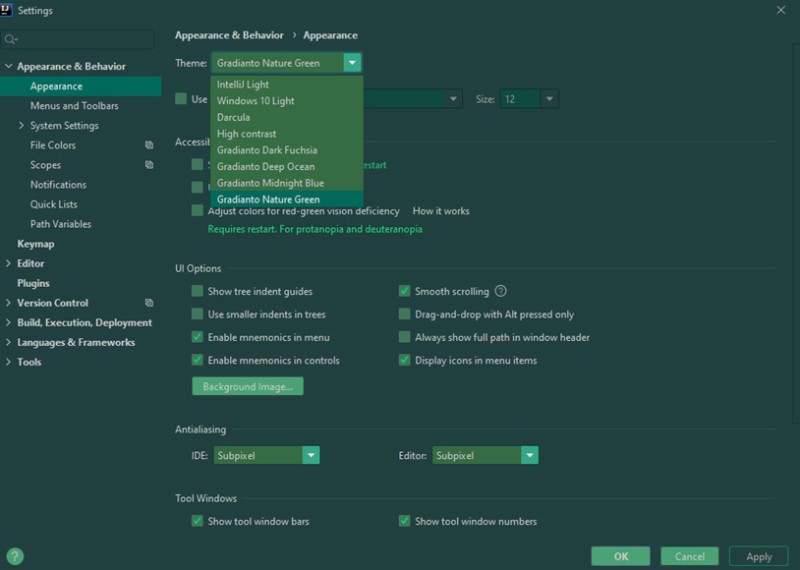 وشاهد أربعة سمات جديدة متاحة: لقد أعجبني موضوع Gradianto Deep Ocean أكثر من غيره:
وشاهد أربعة سمات جديدة متاحة: لقد أعجبني موضوع Gradianto Deep Ocean أكثر من غيره:
 إذا قمت الآن بالنقر فوق الأسهم الموجودة بجوار "تمكين/تعطيل" ، فستظهر لك نافذة تتيح لك إزالة المكون الإضافي من فكرتك : كما
إذا قمت الآن بالنقر فوق الأسهم الموجودة بجوار "تمكين/تعطيل" ، فستظهر لك نافذة تتيح لك إزالة المكون الإضافي من فكرتك : كما  ترون، كل شيء في الواقع بسيط جدًا :) حسنًا، دعونا نلقي نظرة على بعض المكونات الإضافية لـ IDEA التي يمكن أن تكون مفيدة جدًا.
ترون، كل شيء في الواقع بسيط جدًا :) حسنًا، دعونا نلقي نظرة على بعض المكونات الإضافية لـ IDEA التي يمكن أن تكون مفيدة جدًا.
 سيكون هذا البرنامج المساعد مفيدًا للغاية عندما تحتاج إلى التفاعل مع نص كبير جدًا. فهو يسمح لك بتصفية وفرز وتغيير حالة الأحرف وتغيير نمط الترميز (على سبيل المثال، تغيير كل النص إلى CamelCase)، وتغيير شيء ما في كل أسطر النص في عملية واحدة (أوه، هذا يبدو مثيرًا للاهتمام)، وترميز النص في بعض التنسيقات (على سبيل المثال، بالتنسيق الست عشري SHA-1)، وغير ذلك الكثير. نعم، في البداية سيبدو أن هناك العديد من الوظائف المختلفة، ولن يكون من الواضح تمامًا ما يفعله هذا أو ذاك. ولكن مع مرور الوقت، سوف تعتاد على تنسيق النص وتصبح إلهًا في IntelliJ IDEA.
سيكون هذا البرنامج المساعد مفيدًا للغاية عندما تحتاج إلى التفاعل مع نص كبير جدًا. فهو يسمح لك بتصفية وفرز وتغيير حالة الأحرف وتغيير نمط الترميز (على سبيل المثال، تغيير كل النص إلى CamelCase)، وتغيير شيء ما في كل أسطر النص في عملية واحدة (أوه، هذا يبدو مثيرًا للاهتمام)، وترميز النص في بعض التنسيقات (على سبيل المثال، بالتنسيق الست عشري SHA-1)، وغير ذلك الكثير. نعم، في البداية سيبدو أن هناك العديد من الوظائف المختلفة، ولن يكون من الواضح تمامًا ما يفعله هذا أو ذاك. ولكن مع مرور الوقت، سوف تعتاد على تنسيق النص وتصبح إلهًا في IntelliJ IDEA.
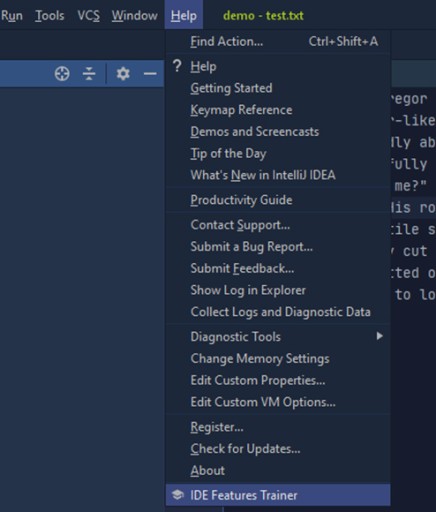 بعد ذلك، اختر الموضوع الذي ترغب في معرفة المزيد عنه. على سبيل المثال، إعادة البناء:
بعد ذلك، اختر الموضوع الذي ترغب في معرفة المزيد عنه. على سبيل المثال، إعادة البناء:  ثم ابدأ في إكمال التمارين خطوة بخطوة.
ثم ابدأ في إكمال التمارين خطوة بخطوة.
 عند إضافة هذا إلى تشغيل من خلال البرامج التعليمية لـ IDE Features Trainer ، ستتمكن من العمل في IDEA دون استخدام الماوس فعليًا (مما سيؤدي إلى تسريع عملك عدة مرات).
عند إضافة هذا إلى تشغيل من خلال البرامج التعليمية لـ IDE Features Trainer ، ستتمكن من العمل في IDEA دون استخدام الماوس فعليًا (مما سيؤدي إلى تسريع عملك عدة مرات).
 وهذا يتيح لك معرفة أي قوس فتح يتم إقرانه مع أي قوس إغلاق. الألوان ليست عشوائية (لم يتم اختيارها عشوائيًا). هناك منطق معين: الأقواس الموجودة على نفس درجة التداخل سيكون لها نفس اللون. على سبيل المثال، الأقواس الموجودة داخل الأقواس الصفراء ستكون باللون الأخضر. وفي الأقواس الخضراء، كل شيء سيكون باللون الأزرق، وهكذا... بالحديث عن الأقواس، دعنا ننتقل إلى HighlightBracketPair
. عند استخدام هذا البرنامج المساعد، سترى بوضوح كتلة التعليمات البرمجية أو الأقواس المحددة التي يوجد بها المؤشر، حيث سيتم تمييز زوج الأقواس ذي الصلة: يمكن أن تكون
وهذا يتيح لك معرفة أي قوس فتح يتم إقرانه مع أي قوس إغلاق. الألوان ليست عشوائية (لم يتم اختيارها عشوائيًا). هناك منطق معين: الأقواس الموجودة على نفس درجة التداخل سيكون لها نفس اللون. على سبيل المثال، الأقواس الموجودة داخل الأقواس الصفراء ستكون باللون الأخضر. وفي الأقواس الخضراء، كل شيء سيكون باللون الأزرق، وهكذا... بالحديث عن الأقواس، دعنا ننتقل إلى HighlightBracketPair
. عند استخدام هذا البرنامج المساعد، سترى بوضوح كتلة التعليمات البرمجية أو الأقواس المحددة التي يوجد بها المؤشر، حيث سيتم تمييز زوج الأقواس ذي الصلة: يمكن أن تكون 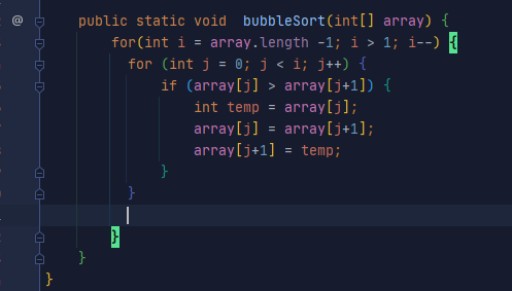 هاتان الأداتان مفيدتان للغاية إذا كنت تعمل على تعليمات برمجية متداخلة بشكل كبير.
هاتان الأداتان مفيدتان للغاية إذا كنت تعمل على تعليمات برمجية متداخلة بشكل كبير.
 يمكنك أيضًا تحديد كتلة معينة من التعليمات البرمجية، على سبيل المثال، اسم الطريقة، ومحاولة البحث عن أمثلة جاهزة:
يمكنك أيضًا تحديد كتلة معينة من التعليمات البرمجية، على سبيل المثال، اسم الطريقة، ومحاولة البحث عن أمثلة جاهزة:
 بعد الانتهاء من التحليل، في الأسفل يمكنك رؤية نافذة تشير إلى جميع الأخطاء التي تم العثور عليها أو الحلول السيئة بالإضافة إلى اقتراحات لإصلاحها:
بعد الانتهاء من التحليل، في الأسفل يمكنك رؤية نافذة تشير إلى جميع الأخطاء التي تم العثور عليها أو الحلول السيئة بالإضافة إلى اقتراحات لإصلاحها:
 يضيف البرنامج الإضافي أيضًا ميزات إضافية لتشغيل/تصحيح أخطاء الملفات الفردية أو الوحدة الجذرية:
يضيف البرنامج الإضافي أيضًا ميزات إضافية لتشغيل/تصحيح أخطاء الملفات الفردية أو الوحدة الجذرية: 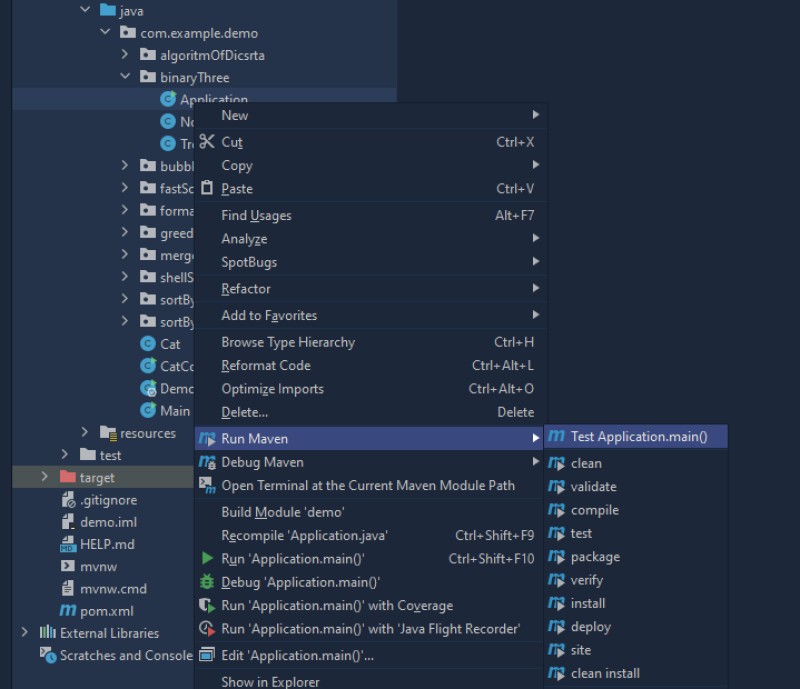 سيؤدي تمكين مدير التبعية هذا إلى توفير الوقت عند حل المشكلات المتعلقة بالتبعيات.
سيؤدي تمكين مدير التبعية هذا إلى توفير الوقت عند حل المشكلات المتعلقة بالتبعيات.
 بعد النقر فوق "موافق" ، نحصل على علامة تبويب تحتوي على ملف نصي مؤقت. إذا تم إنشاء ملف مسبقًا، فسيقوم اختصار لوحة المفاتيح هذا بفتحه. إذا كانت هناك بالفعل قائمة طويلة بعلامات التبويب هذه، فسيتم فتح أحدث علامة تبويب. في وصف البرنامج المساعد، يمكنك رؤية بقية مفاتيح التشغيل السريع لاستخدام هذه الملفات النصية المؤقتة. يمكنك أيضًا الوصول إلى هذه الملفات المؤقتة من القائمة: أدوات -> سكراتش -> ...
بعد النقر فوق "موافق" ، نحصل على علامة تبويب تحتوي على ملف نصي مؤقت. إذا تم إنشاء ملف مسبقًا، فسيقوم اختصار لوحة المفاتيح هذا بفتحه. إذا كانت هناك بالفعل قائمة طويلة بعلامات التبويب هذه، فسيتم فتح أحدث علامة تبويب. في وصف البرنامج المساعد، يمكنك رؤية بقية مفاتيح التشغيل السريع لاستخدام هذه الملفات النصية المؤقتة. يمكنك أيضًا الوصول إلى هذه الملفات المؤقتة من القائمة: أدوات -> سكراتش -> ...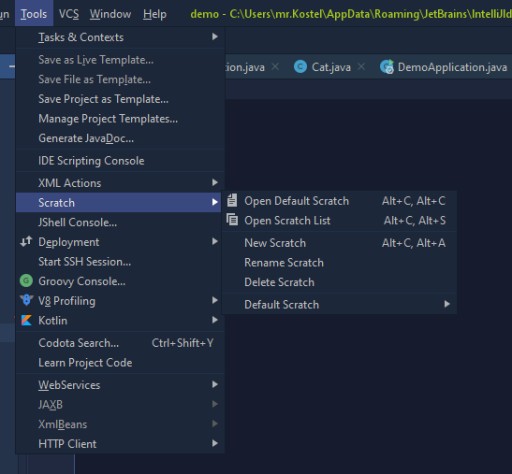

 أو جرب مكونًا إضافيًا شائعًا جدًا — Nyan Progress Bar
.
أو جرب مكونًا إضافيًا شائعًا جدًا — Nyan Progress Bar
.  أريد أن أشير إليك أن إضافة وظائف إضافية يمكن أن يتسبب في استهلاك IDEA لموارد أكثر بكثير، وقد يؤثر الهوس المفرط بالمكونات الإضافية على أداء بيئة التطوير الخاصة بك. لذلك، عند محاولة تجميع مجموعتك المثالية من المكونات الإضافية، لا تنجرف: تحتاج إلى محاولة الحفاظ على "وسيلة سعيدة" بين الأداء والوظائف الإضافية. هذا كل ما بالنسبة لي اليوم :) أخبرنا عن الإضافات المفضلة لديك في التعليقات.
أريد أن أشير إليك أن إضافة وظائف إضافية يمكن أن يتسبب في استهلاك IDEA لموارد أكثر بكثير، وقد يؤثر الهوس المفرط بالمكونات الإضافية على أداء بيئة التطوير الخاصة بك. لذلك، عند محاولة تجميع مجموعتك المثالية من المكونات الإضافية، لا تنجرف: تحتاج إلى محاولة الحفاظ على "وسيلة سعيدة" بين الأداء والوظائف الإضافية. هذا كل ما بالنسبة لي اليوم :) أخبرنا عن الإضافات المفضلة لديك في التعليقات.

GO TO FULL VERSION